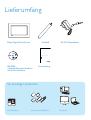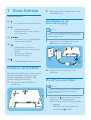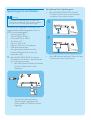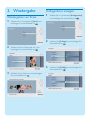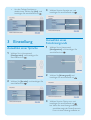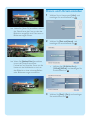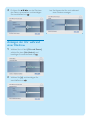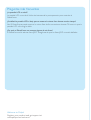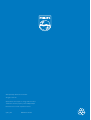Philips SPF1017/00 Schnellstartanleitung
- Kategorie
- Digitale Bilderrahmen
- Typ
- Schnellstartanleitung

PhotoFrame
1
Erste Schritte
Wiedergabe
Einstellung
2
3
SPF1017
DE
Kurzanleitung

Lieferumfang
Sie benötigen außerdem:
Philips Digital PhotoFrame
eine Steckdose
AC-DC-Netzadapter
AC
Speicherkarte/USB-Stick
Standfuß
Computer
CD-ROM,
• Digitales Benutzerhandbuch
• Auto Run-Software
Kurzanleitung
1
2
3
Quick start guide
Get started
Play
Setup
Eng
PhotoFrame

Steuertasten
a
Ein-/Ausschalten des PhotoFrame•
b
Wechseln zwischen •
Diashowmodus, Miniaturmodus
und Hauptmenü
c
/ / /
Auswählen der vorigen/nächsten/•
linken/rechten Option
d
Wiedergabe von Fotos im •
Diashow-, Browse- oder Uhrzeit-
Modus
Anhalten der Diashow•
Auswahl bestätigen•
e
Öffnen/Schließen des Fotomenüs •
Installieren des Standfußes
Wenn Sie den PhotoFrame auf einer ebenen
Oberfl äche aufstellen möchten, bringen
Sie den mitgelieferten Standfuß auf der
Rückseite des PhotoFrames an.
1 Montieren Sie den Standfuß am
PhotoFrame.
2 Schrauben Sie den Standfuß fest in die
Standfußöffnung.
Anschließen an die
Stromversorgung
Hinweis
Stellen Sie beim Aufstellen des PhotoFrames •
sicher, dass die Steckdose und der Netzstecker
leicht zugänglich sind.
1 Verbinden Sie das Netzkabel mit der
DC-Buchse am PhotoFrame.
2 Stecken Sie das Netzkabel in eine
Steckdose.
PhotoFrame einschalten
Hinweis
Sie können den PhotoFrame erst ausschalten, •
wenn alle Kopier- und Speichervorgänge
abgeschlossen sind.
1 Drücken Sie , und halten Sie die Taste
länger als eine Sekunde gedrückt.
Die Fotos werden im Diashow-Modus »
angezeigt.
Halten Sie zum Ausschalten des •
PhotoFrame
gedrückt.
a
b
1 Erste Schritte

Speichergerät anschließen
Achtung
Sie dürfen ein Speichergerät nur dann vom •
PhotoFrame entfernen, wenn Sie keine Daten
zum bzw. vom Speichergerät übertragen.
Sie können von folgenden, am PhotoFrame
angeschlossenen Speichergeräten Fotos im
JPEG-Format wiedergeben:
Secure Digital (SD)•
Secure Digital (SDHC)•
Multimedia Card (MMC)•
xD-Karte (xD)•
Memory Stick (MS)•
Memory Stick Pro (mit Adapter)•
USB-Speicherlaufwerk•
Wir garantieren jedoch nicht die
Funktionsfähigkeit aller Arten von
Speicherkarten.
1 Bei xD/SD/MMC/MS/MS Pro-Karte:
Schieben Sie die Karte in den Steckplatz,
bis sie hörbar einrastet.
Bei USB-Speicherlaufwerk: Schieben •
Sie das Laufwerk fest in den
Steckplatz.
Die auf dem Speichermedium •
(Speichergerät) gespeicherten
Fotos werden im Diashow-Modus
angezeigt.
So entfernen Sie ein Speichergerät:
Bei xD/SD/MMC/MS/MS Pro-Karte: •
Drücken Sie die Karte in das Laufwerk,
und ziehen Sie sie dann heraus.
Bei USB-Speicherlaufwerk: Ziehen Sie das •
Laufwerk aus dem PhotoFrame.
a
b

2 Wiedergabe
Wiedergeben von Fotos
1 Wählen Sie im Hauptmenü [Foto], und
bestätigen Sie anschließend mit
.
2 Wählen Sie eine Fotoquelle aus, und
bestätigen Sie anschließend mit
.
3 Wählen Sie ein Foto aus, und bestätigen
Sie anschließend mit
.
Collagenfotos anzeigen
1 Wählen Sie im Hauptmenü [Konfi guration],
und bestätigen Sie anschließend mit
.
2 Wählen Sie [Collage], und bestätigen Sie
anschließend mit
.
3 Wählen Sie [Zufällig], und bestätigen Sie
anschließend mit
.

Um die Collage-Funktion zu •
deaktivieren, wählen Sie [Aus], und
bestätigen Sie anschließend mit
.
3 Einstellung
Auswählen einer Sprache
1 Wählen Sie im Hauptmenü
[Konfi guration], und bestätigen Sie
anschließend mit
.
2 Wählen Sie [Sprache], und bestätigen Sie
anschließend mit
.
3 Wählen Sie eine Sprache aus, und
bestätigen Sie anschließend mit
.
Auswählen eines
Fotohintergrunds
1 Wählen Sie im Hauptmenü
[Konfi guration], und bestätigen Sie
anschließend mit
.
2 Wählen Sie [Hintergrund], und
bestätigen Sie anschließend mit
.
3 Wählen Sie eine Option aus, und
bestätigen Sie anschließend mit
.
Wenn Sie eine Hintergrundfarbe »
auswählen, zeigt der PhotoFrame ein
Foto mit einer Hintergrundfarbe an.

Wenn Sie [Auto Fit] auswählen, streckt »
der PhotoFrame das Foto so, dass der
Bildschirm ausgefüllt wird. Dies kann zu
Bildverzerrungen führen.
Wenn Sie » [RadiantColor] auswählen,
nimmt der PhotoFrame einen
Farbverlauf am Rand der Fotos vor, die
kleiner als der Vollbildschirm sind, um
den Bildschirm ohne schwarze Balken
oder Bildverzerrungen auszufüllen.
Datum und Uhrzeit einstellen
1 Wählen Sie im Hauptmenü [Uhr], und
bestätigen Sie anschließend mit
.
2 Wählen Sie [Zeit und Datum], und
bestätigen Sie anschließend mit
.
Wählen Sie • [12/24-Std-For.] >
[12 Std]/[24 Std], und bestätigen Sie
anschließend mit
.
3 Wählen Sie [Zeit] / [Da.], und bestätigen
Sie anschließend mit
.

4 Drücken Sie / / / , um die Zeit bzw.
das Datum einzustellen, und bestätigen
Sie anschließend mit
.
Anzeigen der Uhr während
einer Diashow
1 Wählen Sie im Menü [Zeit und Datum],
wählen Sie dann [Uhr-Modus], und
bestätigen Sie anschließend mit
.
2 Wählen Sie [Ja], und bestätigen Sie
anschließend mit
.
Sie können die Uhr auch während »
einer Diashow anzeigen.

Welcome to Philips!
Register your product and get support at
www.philips.com/welcome
¿La pantalla LCD es táctil?
La pantalla LCD no es táctil. Utilice los botones de la parte posterior para controlar el
PhotoFrame.
¿Se dañará la pantalla LCD si dejo que se muestre la misma foto durante mucho tiempo?
No. El PhotoFrame puede mostrar la misma foto de forma continua durante 72 horas sin que la
pantalla LCD sufra ningún daño.
¿Por qué mi PhotoFrame no muestra algunas de mis fotos?
El PhotoFrame sólo admite fotos JPEG. Asegúrese de que las fotos JPEG no están dañadas.
Preguntas más frecuentes

© Royal Philips Electronics N.V. 2009
All rights reserved.
Specifi cations are subject to change without notice.
Trademarks are the property of Koninklijke Philips
Electronics N.V. or their respective owners.
QSG_V2.0 3ULQWHGLQ&KLQD
-
 1
1
-
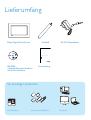 2
2
-
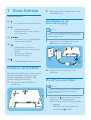 3
3
-
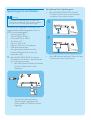 4
4
-
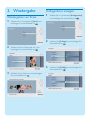 5
5
-
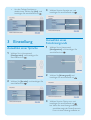 6
6
-
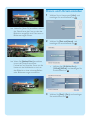 7
7
-
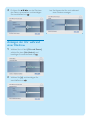 8
8
-
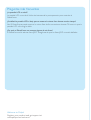 9
9
-
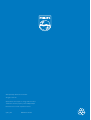 10
10
Philips SPF1017/00 Schnellstartanleitung
- Kategorie
- Digitale Bilderrahmen
- Typ
- Schnellstartanleitung
Verwandte Artikel
-
Philips SPF1017/12 Benutzerhandbuch
-
Philips SPF4008/10 Benutzerhandbuch
-
Philips SPF2107/10 Benutzerhandbuch
-
Philips SPF2047/10 Benutzerhandbuch
-
Philips SPF4008/10 Schnellstartanleitung
-
Philips SPF2047/10 Schnellstartanleitung
-
Philips SPF2107/10 Schnellstartanleitung
-
Philips 8FF3CME/00 Benutzerhandbuch
-
Philips SPF1017/00 Benutzerhandbuch